Лесно организиране с Widget за плазмен шелф на KDE
Балансирането на работата, дома, училището или всеки друг компонент от живота ви може да бъде забързано. Много хора използват компютри с намерение да опростяват живота си, но това не винаги се случва. Една от най-големите пречки за ефективното използване на компютрите е организацията на файлове и приложения. Файлови мениджъри, докове, панели, ленти със задачи и други подобни инструменти са създадени, за да улеснят управлението на файловете.
KDE 4 предлага алтернатива на традиционните икони, разпръснати навсякъде в работния плот, с плазмен приспособление наречено Shelf . Също като шелф в библиотеката, приспособлението за шелф съхранява файлове, папки, устройства и приложения в ред и лесно достъпен.
Създаване на рафт
Има няколко начина за създаване на шелф в KDE 4, осигуряващ максимално удобство и плавност (Преди да започнете, се уверете, че вашите приспособления са отключени - кликнете с десния бутон върху десктопа и кликнете върху "Отключи widgets").
Добавяне на диалогов прозорец - Най-основният начин да добавите рафт е да кликнете с десния бутон на десктопа и да кликнете върху "Добавяне на приспособления". След това въведете "рафт" в полето за търсене. Накрая го плъзнете на работния плот.

Използвайки този метод, рафтът ще бъде празен по подразбиране, така че кликнете върху "Конфигуриране ..." и след това върху "Добавяне ..." Менюто ще ви покаже списък с различни видове налични рафтове:
- любими
- категория приложения
- места
- папка
- сменяеми устройства
- фиксирани устройства
- системни настройки
- нови документи
- отворени документи
- скорошни документи
- онлайн контакти
- непрочетени съобщения
След като изберете една и натиснете "OK", приключихте. Рафтовете ще бъдат попълнени с иконите, които сте избрали.
Добавяне към панела
За да добавите рафт към панела, можете да плъзнете десктопа към него, което създава икона и придружаващо меню. Друга възможност е директно да създадете рафт, като кликнете с десния бутон някъде в панела, навигирате до "Опции на панела" и кликнете върху "Добавяне на притурки".

Drag and Drog
Още един лесен начин да създадете рафт е да преместите някоя папка на работния плот или панела. Ще се покаже меню с три опции: Преглед на папки, Рафт и икона. Изберете "Рафт" и ще се появи рафт, показващ съдържанието на папката, без да е необходима допълнителна конфигурация.
Ленселот Меню
Ако използвате приспособлението за меню на Lancelot, можете да плъзнете който и да е от секциите му директно върху работния плот или панела, за да създадете рафт.
Рафт в рафта
Всеки рафт може да държи и други рафтове. Ако например искате да имате рафта "Места" и рафта "Свалящи се устройства" в едно и също приспособление, просто го плъзнете. Можете също така да плъзнете нов рафт на някоя съществуваща или да добавите няколко рафтове в "Настройки на стелажите". Новият рафт ще бъде добавен към текущия, като ви позволява да се придвижвате в тях.
За да премахнете шелф от приспособление, съдържащо повече от едно, кликнете с десен бутон върху заглавието и кликнете върху "Премахване на това".
Допълнителни опции

По подразбиране приспособлението за рафтове има функция "без кликване", която се показва под формата на малка икона "разширител" в дясната част на всеки елемент от рафта. Преместете курсора на мишката върху иконата и елементът на рафта ще се отвори без да кликнете. Ако предпочитате добро старомодно кликване:
- Кликнете върху иконата за гаечен ключ на настройките
- Кликнете върху раздела "Разширени"
- Изберете "Кликнете, за да активирате елементите"
Плазмените джаджи на KDE също имат преки пътища. Например, ако на панела има икона на рафта за документи, можете да активирате менюто с помощта на пряк път. За да използвате пряк път, отворете настройките на шелф и направете следното:
- Кликнете върху страничния раздел "Клавишна комбинация"
- Кликнете върху бутона с иконата на гаечен ключ, който казва "Няма"
- Въведете комбинация от клавиши (като Meta + D)
Сега, когато натиснете клавишната комбинация, ще се отвори менюто за рафтове.
Друга полезна функция е "полето за търсене", което по същество ви дава функционалността на функцията за търсене в менюто на приложението във вашия рафт. В "Настройки за стелажи" поставете отметка в "Показване на полето за търсене".

Приспособлението за плазмен шелф на KDE е гъвкав инструмент, който се надяваме да донесе някакъв ред на вашия хаотичен живот. Най-малко това ще даде на вашия работен плот вид на организация, и това ще ви направи стъпка напред от повечето други.



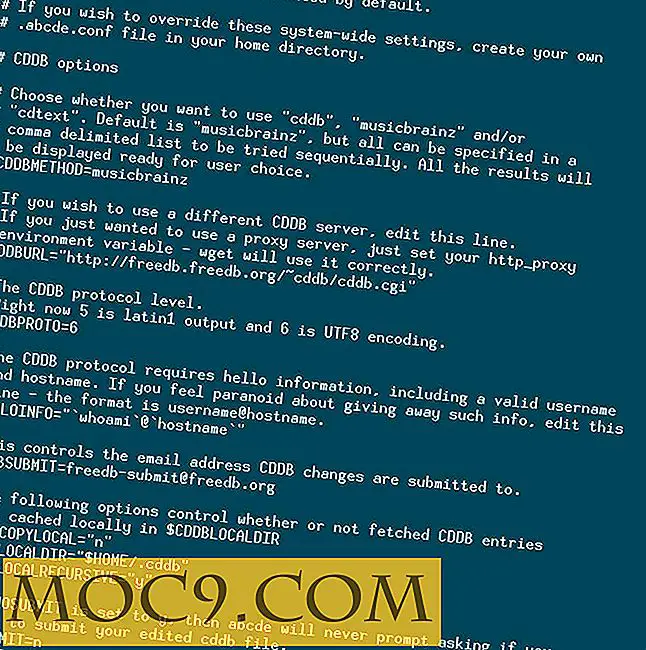
![Какво бихте взели за Вас, за да смените операционната система? [Анкета]](http://moc9.com/img/loading.jpg)


